Panduan ini menjelaskan cara membuat mesin virtual KVM menggunakan image Qcow2 di Linux. QCOW, singkatan dari Q EMU c opy-o t-w rite, adalah format penyimpanan default untuk disk virtual instans QEMU/KVM.
Beberapa distribusi Linux khususnya RHEL menyediakan image Qcow2 yang disesuaikan, sehingga kami dapat langsung membuat dan menjalankan mesin virtual baru dengan Red Hat Enterprise Linux OpenStack Platform, atau hypervisor KVM.
Buat Mesin Virtual KVM Menggunakan Gambar Qcow2
Kami dapat mengimpor gambar Qcow2 dengan tiga cara berbeda;
- menggunakan perintah virt-install,
- menggunakan aplikasi Virt-manager gui,
- menggunakan konsol web Cockpit.
1. Impor gambar Qcow2 menggunakan perintah virt-install
Instalasi Virt adalah alat baris perintah untuk membuat tamu kontainer KVM, Xen dan Linux. Ini adalah bagian dari paket Virt-manager.
Jika Anda belum menginstal Virt-manager, lihat panduan yang terlampir di "Virt-manager" di bagian selanjutnya di bawah ini.
Untuk membuat VM KVM baru menggunakan image Qcow2, jalankan:
$ virt-install --name CentOS_8_Server --memory 2048 --vcpus 1 --disk /home/sk/CentOS_8_Server.qcow2,bus=sata --import --os-variant centos8 --network default
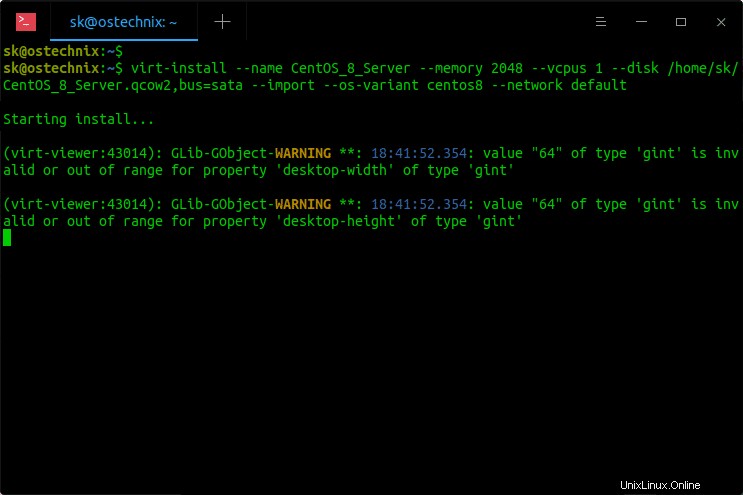
Ganti "/home/sk/CentOS_8_Server.qcow2" dengan jalur Anda yang sebenarnya di mana Anda telah menyimpan gambar Qcow2.
Perintah ini akan membuat instance CentOS 8 KVM dengan RAM 2 GB, 1 vCPU dengan disk virtual Qcow2.
Setelah VM dibuat, maka secara otomatis akan terbuka di aplikasi Virt-viewer. Virt-viewer juga merupakan bagian dari paket VIrt-manager.
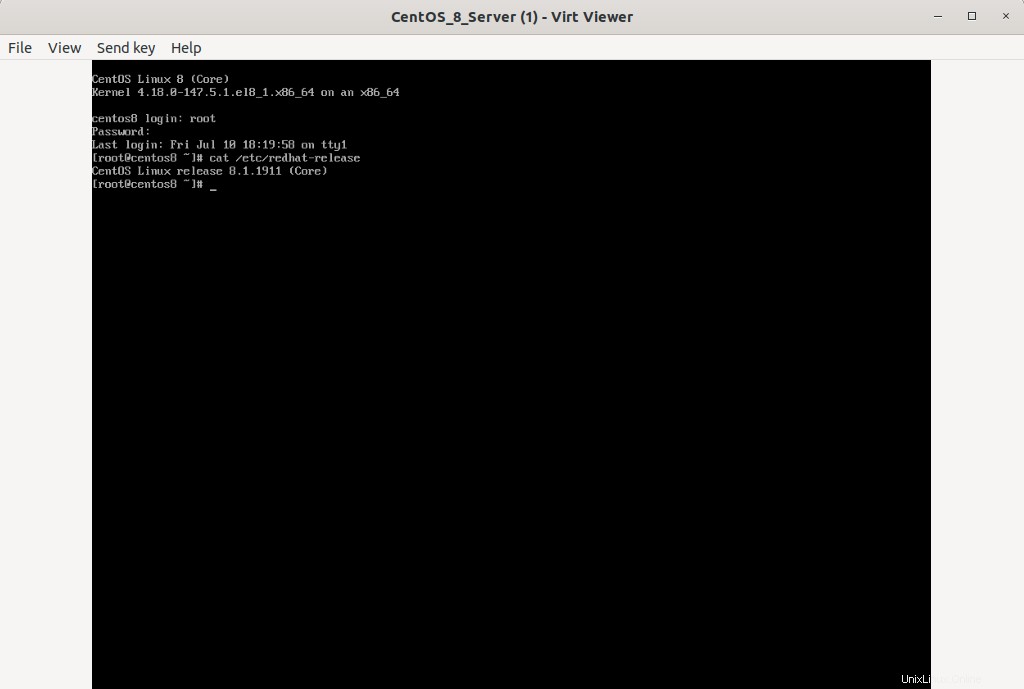
Mulai gunakan VM baru!
Untuk meluncurkan VM yang sama di lain waktu, jalankan:
$ virsh --connect qemu:///system start centos8
Ganti "centos8" dengan nama VM Anda.
Anda dapat melihat daftar VM yang tersedia menggunakan perintah:
$ virsh list --all
2. Impor gambar Qcow2 menggunakan Virt-manager
Manajer-virt adalah aplikasi antarmuka pengguna grafis yang digunakan untuk membuat dan mengelola mesin virtual melalui libvirt . Lihat panduan berikut untuk mempelajari cara menginstal dan menggunakan Manajer virtual.
- Cara Mengelola Mesin Virtual KVM Dengan Virt-Manager
Setelah Virt-manager diinstal, luncurkan dari Dash atau Menu.
Arahkan ke File -> Mesin Virtual Baru. Virt-manager akan memiliki opsi "Impor gambar disk yang ada" di jendela pertama saat membuat mesin virtual baru. Pilih dan klik tombol Forward.
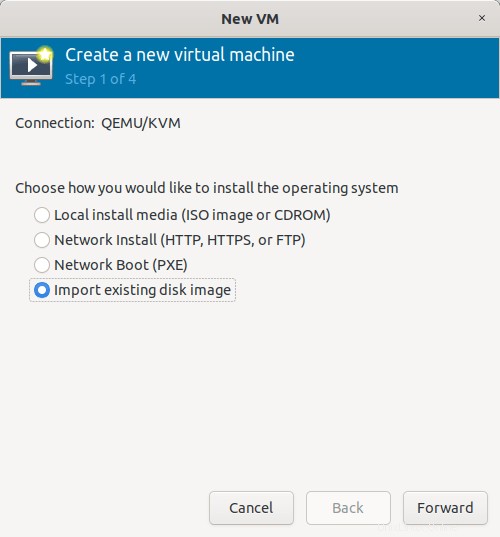
Pilih jalur sebenarnya dari gambar Qcow2 dan kemudian pilih varian sistem operasi yang ingin Anda instal. Dalam kasus saya, saya memilih CentOS 8.
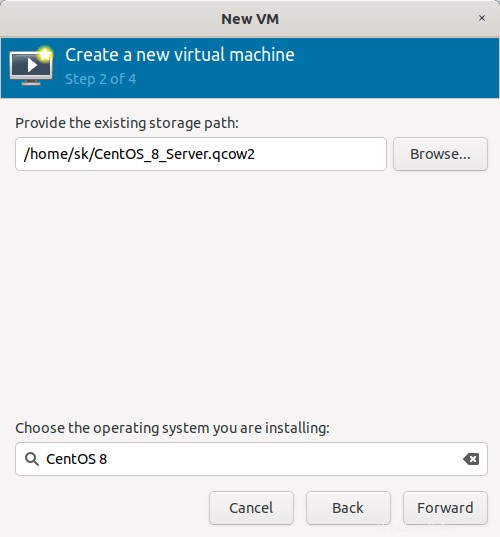
Pilih pengaturan Memori dan CPU untuk VM baru:
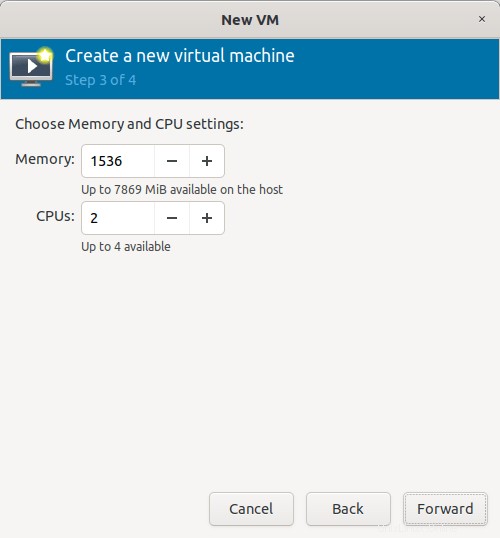
Centang opsi "Sesuaikan konfigurasi sebelum menginstal" dan klik Selesai.
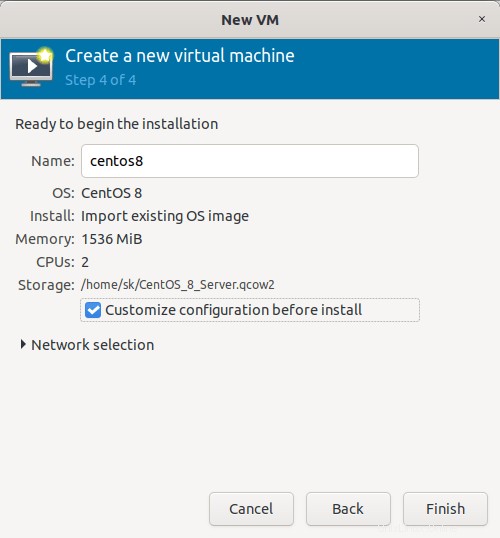
Sekarang Anda akan melihat jendela konfigurasi VM. Klik pada pengaturan "VirtIO Disk 1" dari panel kiri. Di panel sisi kanan, pilih "SATA" sebagai nilai DISK BUS di bawah Pengaturan Lanjut. Klik Terapkan untuk mengaktifkan perubahan.
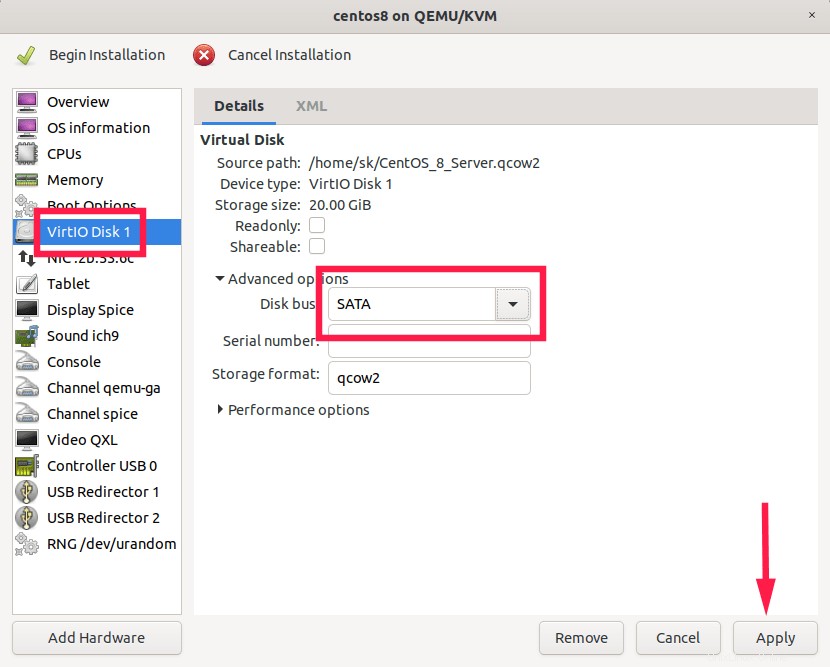
Selanjutnya konfigurasikan pengaturan Jaringan untuk VM. Untuk melakukannya, klik opsi "NIC :xx:xx:xx" dan pilih Sumber Jaringan, Model perangkat, dll. Klik Terapkan untuk menyimpan perubahan.
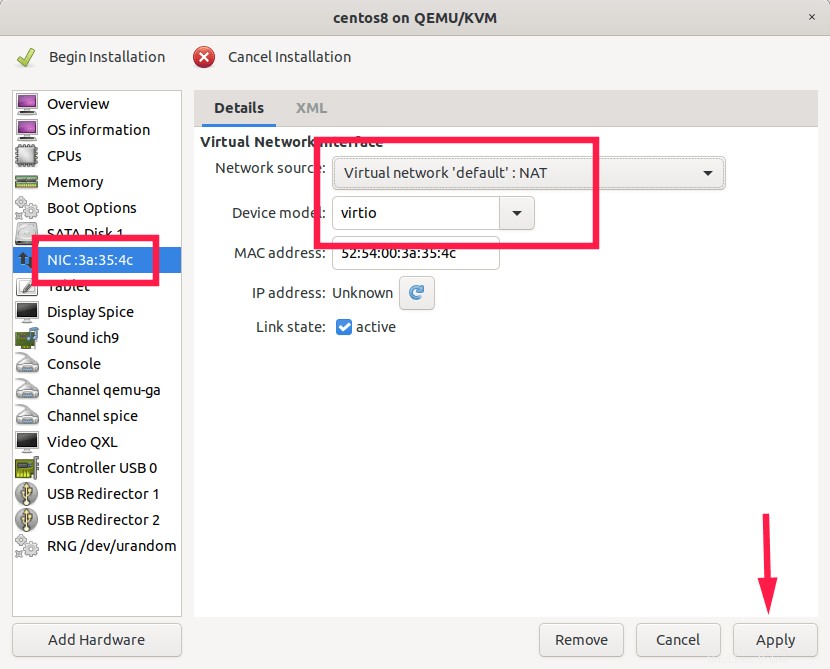
Terakhir, klik "Mulai Instalasi" di bilah atas untuk mulai memuat VM baru.
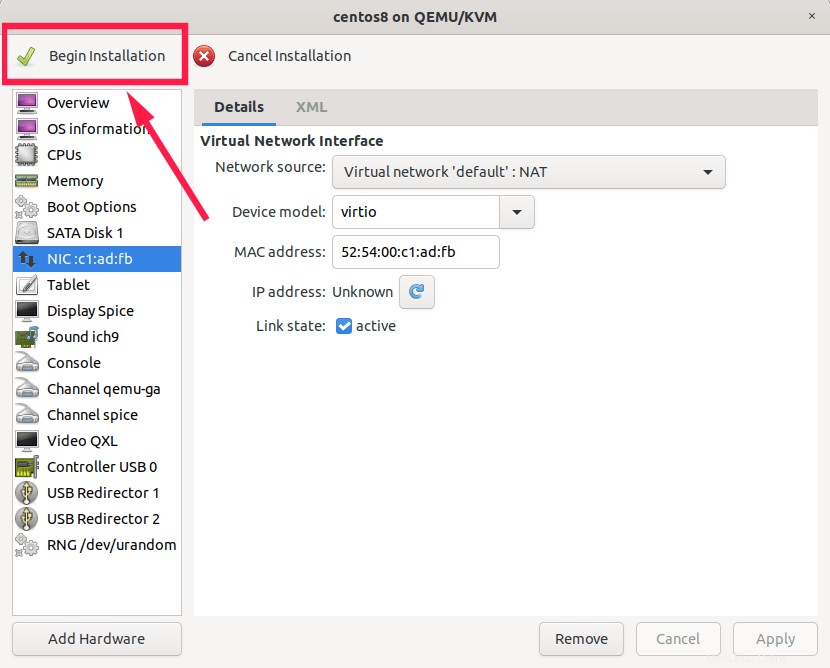
Anda akan diarahkan ke konsol grafis mesin Virtual.
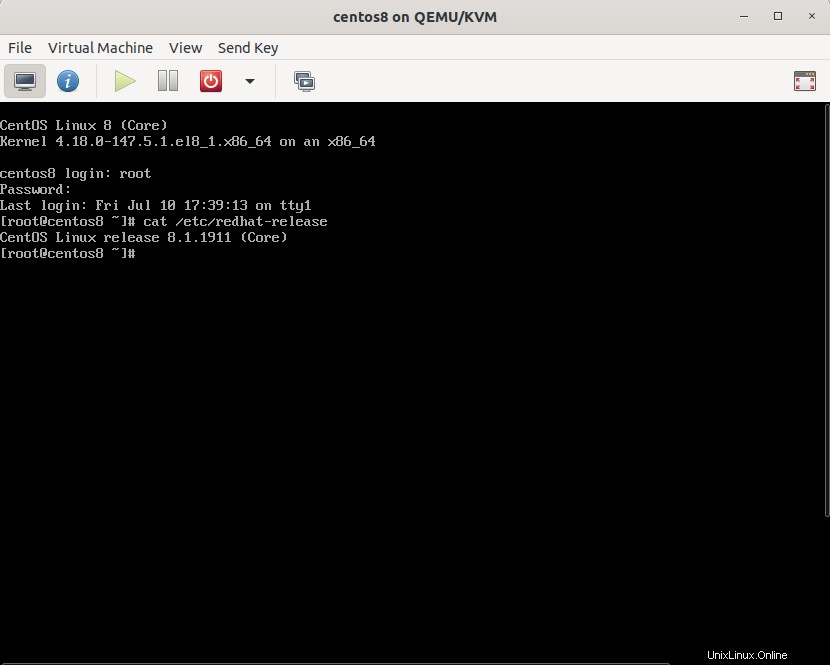
Mulai gunakan VM yang baru dibuat!
3. Impor gambar Qcow2 menggunakan konsol Web Cockpit
Kokpit adalah alat administrasi server berbasis web untuk mengelola mesin Linux jarak jauh melalui browser web.
Tidak hanya mesin fisik, kami juga dapat mengelola mesin virtual melalui Cockpit. Untuk detail lebih lanjut, lihat panduan berikut untuk mempelajari cara mengelola VM KVM melalui Cockpit:
- Mengelola Mesin Virtual KVM Menggunakan Cockpit Web Console
Masuk ke konsol web Cockpit Anda. Kemudian klik tab "Mesin Virtual" di panel kiri.
Klik opsi "Impor VM" untuk mengimpor citra disk virtual Qcow2 yang ada.

Masukkan nama mesin Virtual, pilih lokasi file gambar Qcow2, pilih ukuran memori dan klik opsi "Impor". Pastikan Anda telah menghapus centang pada kotak yang bertuliskan - "Immediately Start VM". Karena, kita perlu mengkonfigurasi pengaturan Disk dan Jaringan.
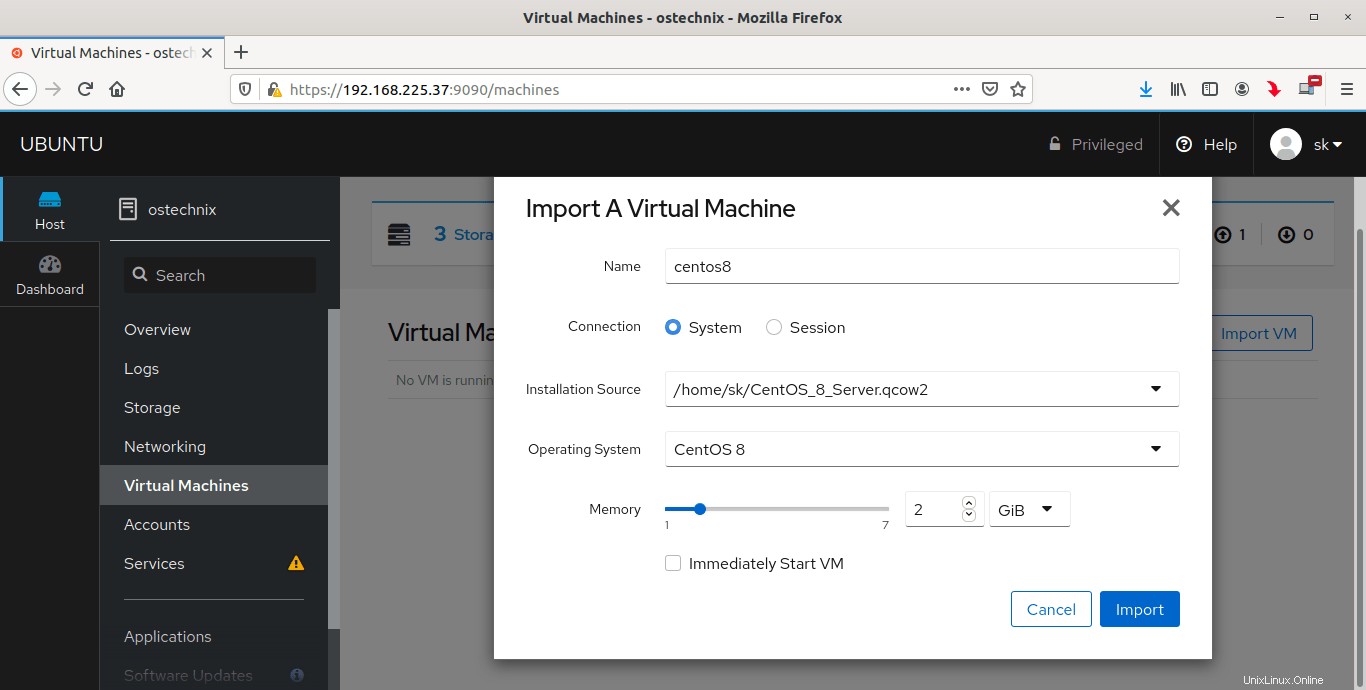
Setelah mengimpor mesin, Anda dapat menyesuaikan pengaturan CPU, Memori, dan Jaringan sesuai kebutuhan Anda. Pertama, kita perlu mengkonfigurasi Jenis Bus Disk.
Untuk melakukannya, Klik pada tab "Disk" dan klik "Edit".
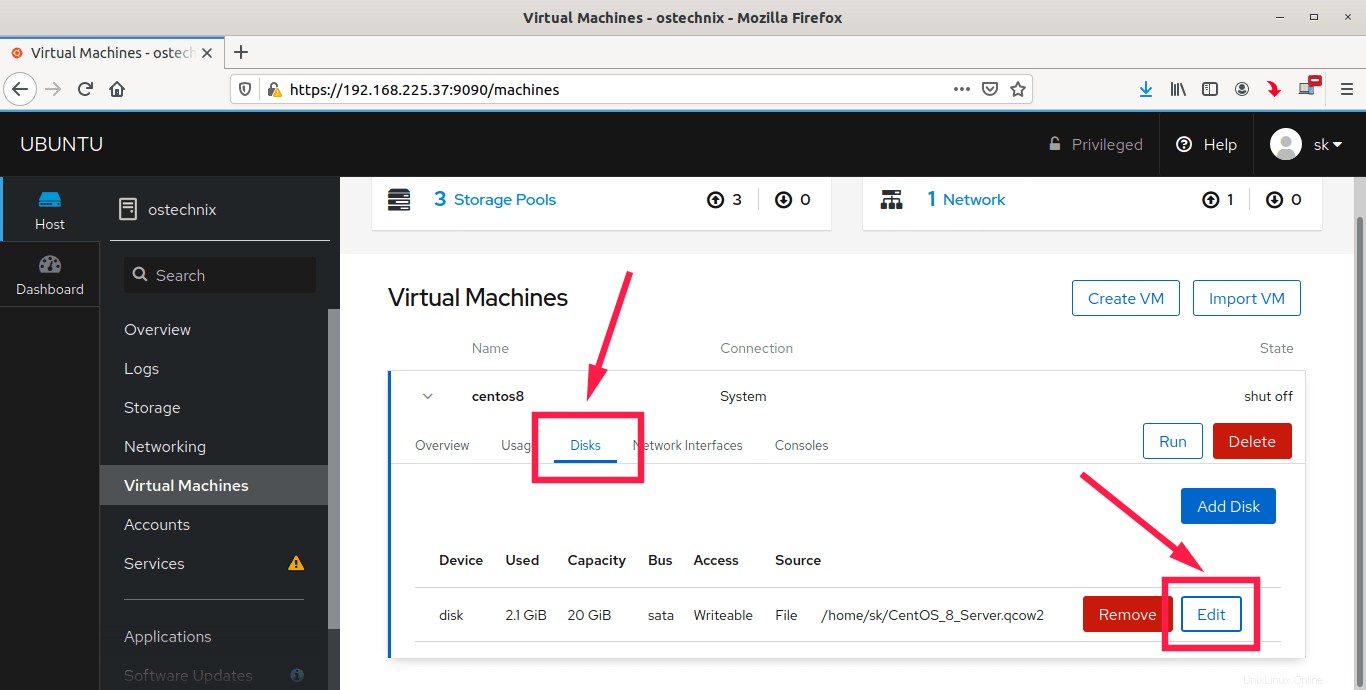
Pilih jenis bus. Standarnya bergantung pada hypervisor. Untuk KVM, nilai defaultnya adalah virtio. Anda harus memilih jenis bus yang valid. Saya memilih jenis bus sebagai "sata" dan klik Simpan.
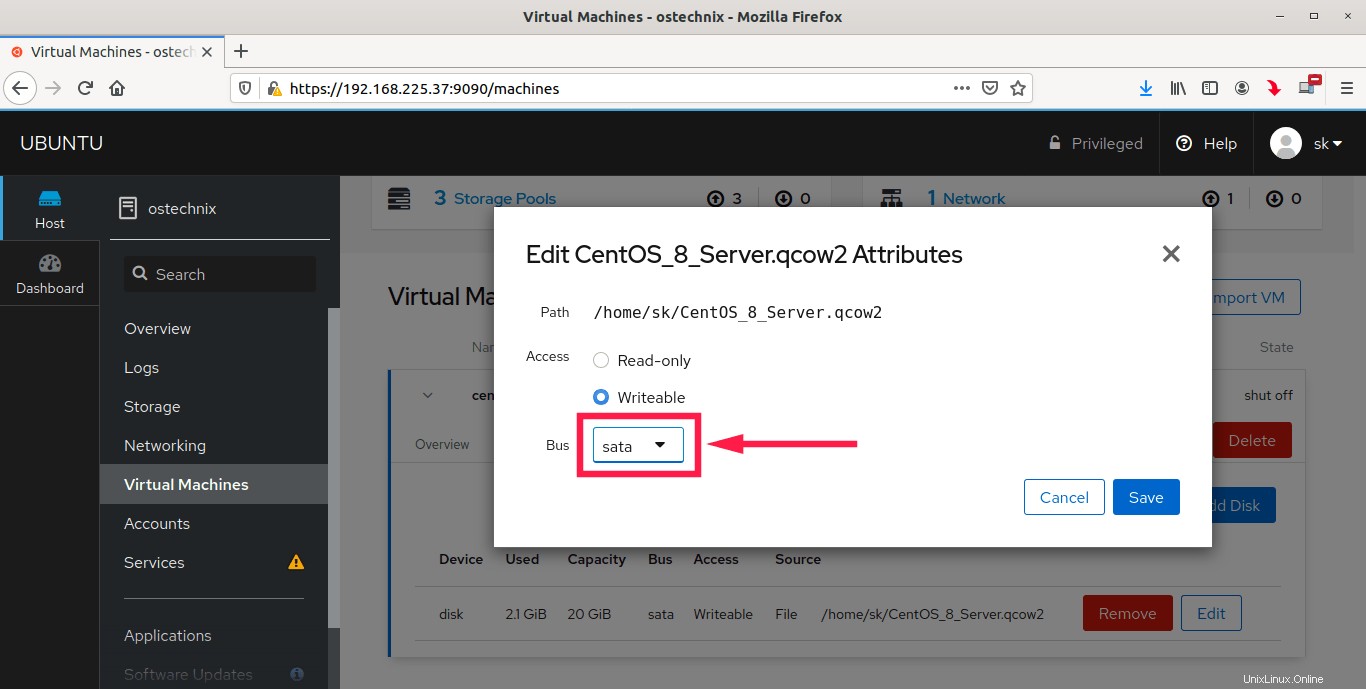
Selanjutnya masuk ke tab Network Interfaces, klik "Edit", pilih Interface Type and Source dan terakhir klik Save.
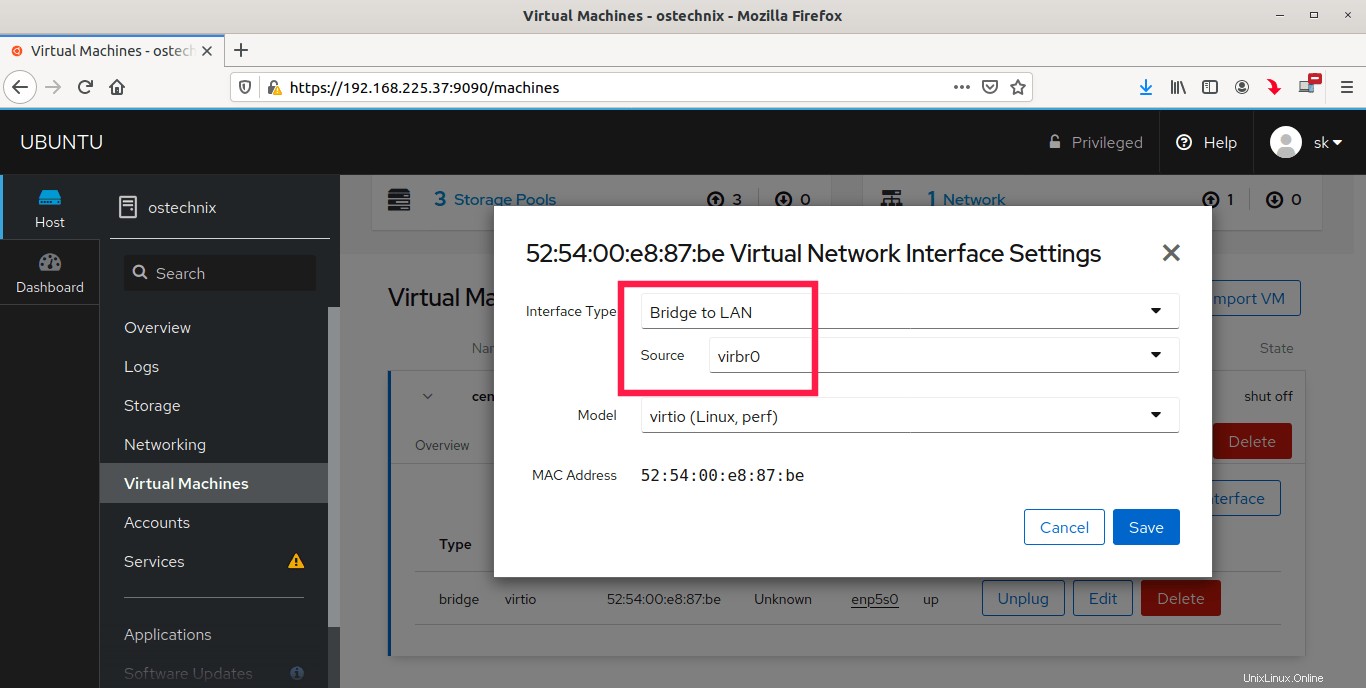
Setelah semuanya baik-baik saja, klik "Jalankan" untuk memulai mesin virtual:
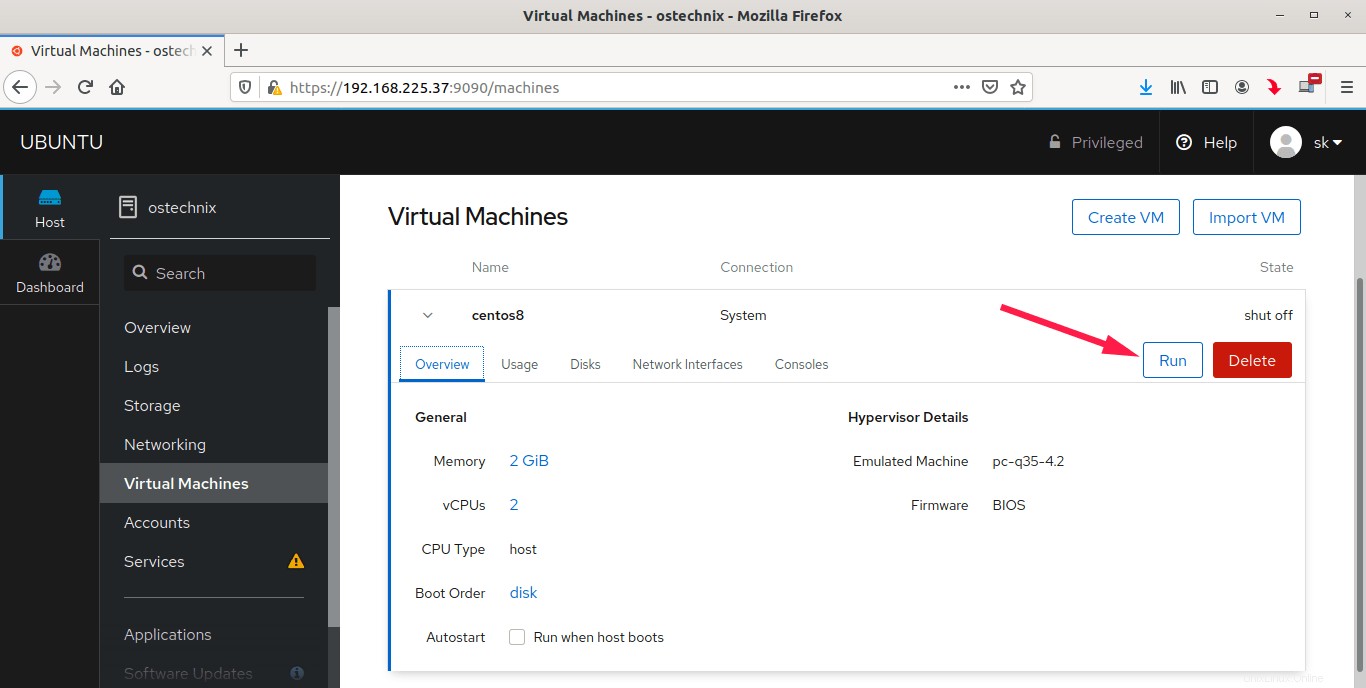
Buka tab Konsol dan lihat apakah VM yang baru dibuat sedang berjalan!
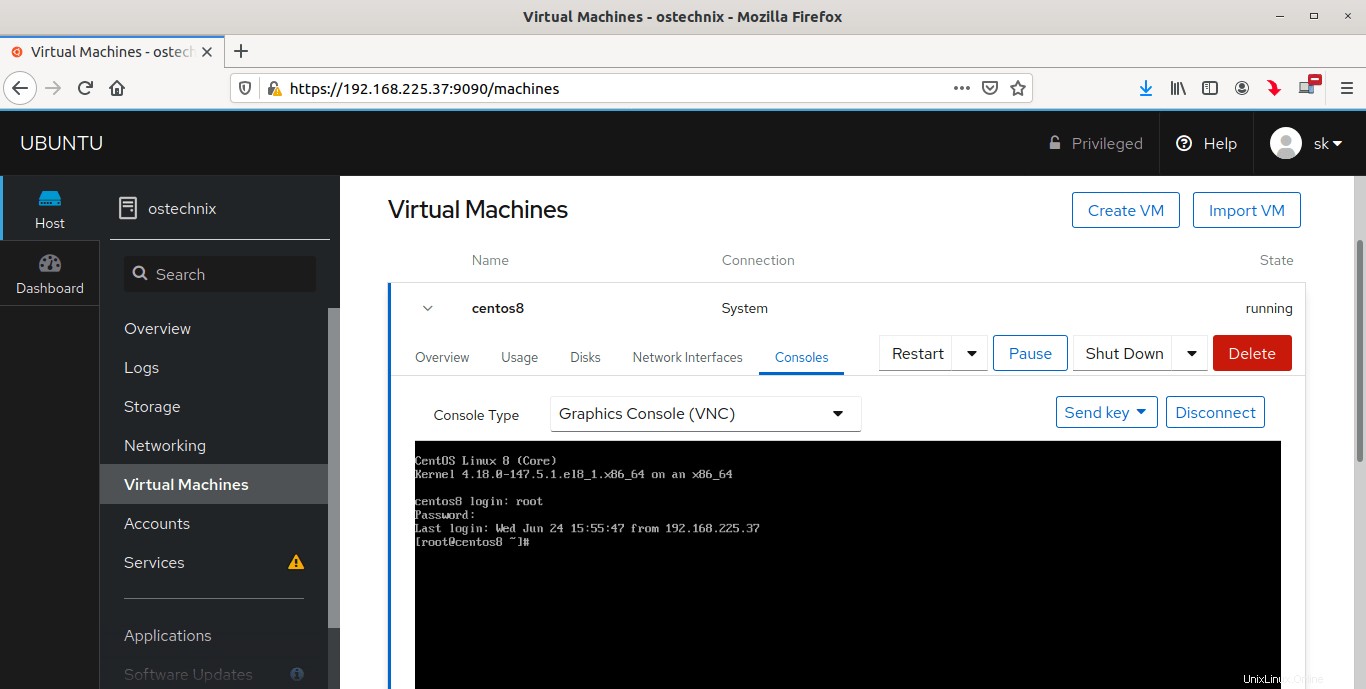
Kesimpulan
Dalam panduan ini, kami mempelajari cara membuat mesin virtual KVM menggunakan image Qcow2 dengan Virt-install, Virt-manager, dan Cockpit di Linux.
Bacaan terkait:
- Cara Migrasi VM Virtualbox Ke VM KVM Di Linux